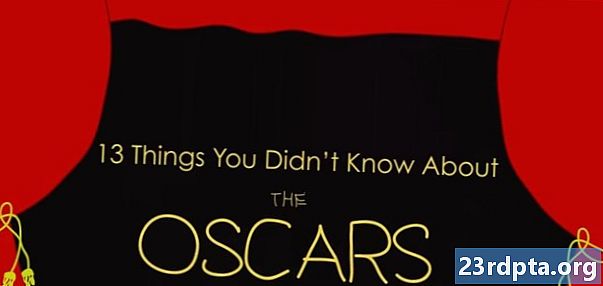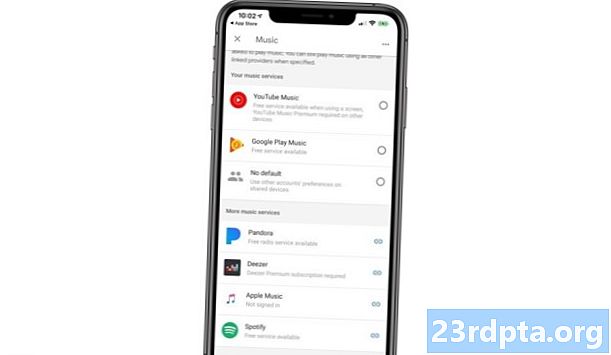Contenido
- Tome una captura de pantalla de Pixel 4 - Método 1: mantenga presionado el botón de encendido
- Cómo tomar una captura de pantalla en Pixel 4 y 4 XL - Método 2: usa tu voz con el Asistente de Google
![]()
Pix s Pixel 4

Los teléfonos inteligentes Google Pixel 4 y Google Pixel 4 XL son los últimos teléfonos insignia de los fabricantes de Android. A veces, deberá tomar una captura de pantalla de lo que está actualmente en la pantalla del teléfono. La buena noticia es que hay un par de métodos para elegir. Aquí le mostramos cómo tomar una captura de pantalla de Google Pixel 4.
Tome una captura de pantalla de Pixel 4 - Método 1: mantenga presionado el botón de encendido
Esta es la forma más sencilla de tomar una captura de pantalla en los teléfonos inteligentes Google Pixel 4 o Google Pixel 4 XL. Es mucho más fácil que el método habitual de mantener presionado el botón de encendido y el botón de volumen al mismo tiempo.
- Encuentre la pantalla en su teléfono de la que desea tomar una captura de pantalla.
- Luego, mantenga presionado el botón de Encendido en el lado derecho del Pixel 4 o 4 XL durante unos segundos.
- Entonces debería ver algunos íconos aparecer en la pantalla. Habrá uno para "Encender", uno para "Reiniciar" y finalmente uno para "Captura de pantalla". Toca el ícono "Captura de pantalla".
- Debería ver una notificación emergente en la parte superior de la pantalla. Indicará que la captura de pantalla se ha guardado en su teléfono. Puede tocar la notificación para ver la toma en sí. También puede tocar las opciones para compartirlo, editarlo o eliminar la captura de pantalla.
Cómo tomar una captura de pantalla en Pixel 4 y 4 XL - Método 2: usa tu voz con el Asistente de Google
Hay otra forma de tomar una captura de pantalla en los teléfonos inteligentes Google Pixel 4 o Google Pixel 4 XL. Se puede manejar a través del Asistente de Google y no implica el uso del botón de encendido del hardware.
- Primero, asegúrese de que el Asistente de Google esté habilitado. Si aún no lo ha hecho, puede hacerlo presionando prolongadamente el botón de inicio en la parte inferior de la pantalla y luego siga las instrucciones de configuración del Asistente.
- Cuando esté listo para tomar una captura de pantalla en Google Pixel 4 o Google Pixel 4 XL, puede decir "Ok Google" o presionar prolongadamente el botón de inicio nuevamente para activar el Asistente.
- Cuando aparezca el Asistente, solo di "Tomar una captura de pantalla".
- Debería ver una notificación emergente en la parte superior de la pantalla que indica que la captura de pantalla que acaba de crear se ha guardado en su teléfono. Toque la notificación para ver la toma en sí, o puede tocar las opciones para compartirla, editarla o eliminar la captura de pantalla.
Eso es todo lo que necesita saber sobre cómo tomar una captura de pantalla con Google Pixel 4 o Google Pixel 4 XL. ¿Cuál de estos dos métodos usaste?